- Web Templates
- E-commerce Templates
- CMS und Blog Templates
- Facebook Templates
- Website-Builder
WooCommerce. Wie man die Anzeigereihenfolge der Produkte auf der Kategorieseite ändert
November 20, 2015
Von diesem Tutorial erfahren Sie, wie man die Anzeigereihenfolge der Produkte auf der Kategorieseite in Ihrem Woocommerce Online-Shop ändert.
WooCommerce. Wie man die Anzeigereihenfolge der Produkte auf der Kategorieseite ändertIm WooCommerce Plugin gibt es einige Varianten für das Sortieren von Produkten auf der Shopseite. Standardmäßig finden Sie 6 Einstellungen im Tab WooCommerce > Einstellungen > Produkte > Anzeige (WooCommerce > Settings > Products > Display):
Sortieren standardmäßig (benutzerdefinierte Reihenfolge + Name)
Beliebtheit (Anzahl der Verkäufe)
Durchschnittliche Bewertung
Die neuesten
Preis (ansteigend)
Preis (absteigend)
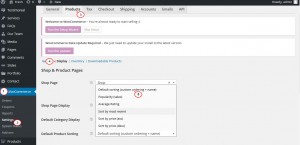
Das erste Verfahren ermöglicht es Ihnen, benutzerdefinierte Produktreihenfolge festzulegen.
Ersetzen Sie vor allem im Tab WooCommerce > Einstellungen > Produkte (WooCommerce > Settings > Products), Produktreihenfolge standardmäßig (Default Product Sorting) durch Einstellungen standardmäßig (Default Setting) (benutzerdefinierte Reihenfolge + Name):

Danach drücken Sie auf den Button Produktreihenfolge (Sort Products) ober auf der Seite Produktliste. Jetzt können Sie anfangen, die Produktreihenfolge einzustellen.
Die Einstellung sortiert Produkte automatisch in alphabetischer Reihenfolge (alphabetically) in Ihrem Online-Shop. Aber Sie können diese Einstellung dafür nutzen, um die benutzerdefinierte Produktreihenfolge WooCommerce zu erstellen:

Dies ermöglicht Ihnen Produkte (drag and drop) zu verschieben, und solche Reihenfolge dadurch festzulegen, die Sie auf der Shop-Seite sehen möchten. Achten Sie darauf, wenn Sie die Produktreihenfolge komplett nach Ihren Wünschen ändern, werden dann die Produkte in alphabetischer Reihenfolge nicht sortiert:

Indem Sie die Produkte verschieben, ändern Sie die Reihenfolge von Menüpunkten (Menu Order) im Tab Produktdaten > Zusätzliche Einstellungen (Product Data > Advanced) für jedes Produkt. Sie können nicht die Reihenfolge von Menüpunkten auf 0 setzen. Wenn Sie zur Sortierung in alphabetischer Reihenfolge zurückkehren möchten, müssen Sie die Nummer jedes Produkt auf 0 setzen. Dafür brauchen Sie viel Zeit, weil es im Online-Shop mehrere Produkte gibt:

Sie können auch die Reihenfolge von Menüpunkten manuell im Tab Produktdaten > Zusätzliche Einstellungen (Product Data > Advanced) ändern. Die Produkte mit der Nummer 0 werden zuerst angezeigt. Danach werden 1, 2, 3, usw. angezeigt. Sie können diese Option dafür nutzen, um die benutzerdefinierte Reihenfolge oder Produktgruppen, in denen die Produkte in alphabetischer Reihenfolge sortiert werden, erstellen.
Wenn, zum Beispiel, einige Produkte die Nummer = 1 haben, werden sie dann in alphabetischer Reihenfolge nach den Produkten mit der Nummer = 0 angezeigt:

Sie können auch das ausführliche Video-Tutorial nutzen:
WooCommerce. Wie man die Anzeigereihenfolge der Produkte auf der Kategorieseite ändert













